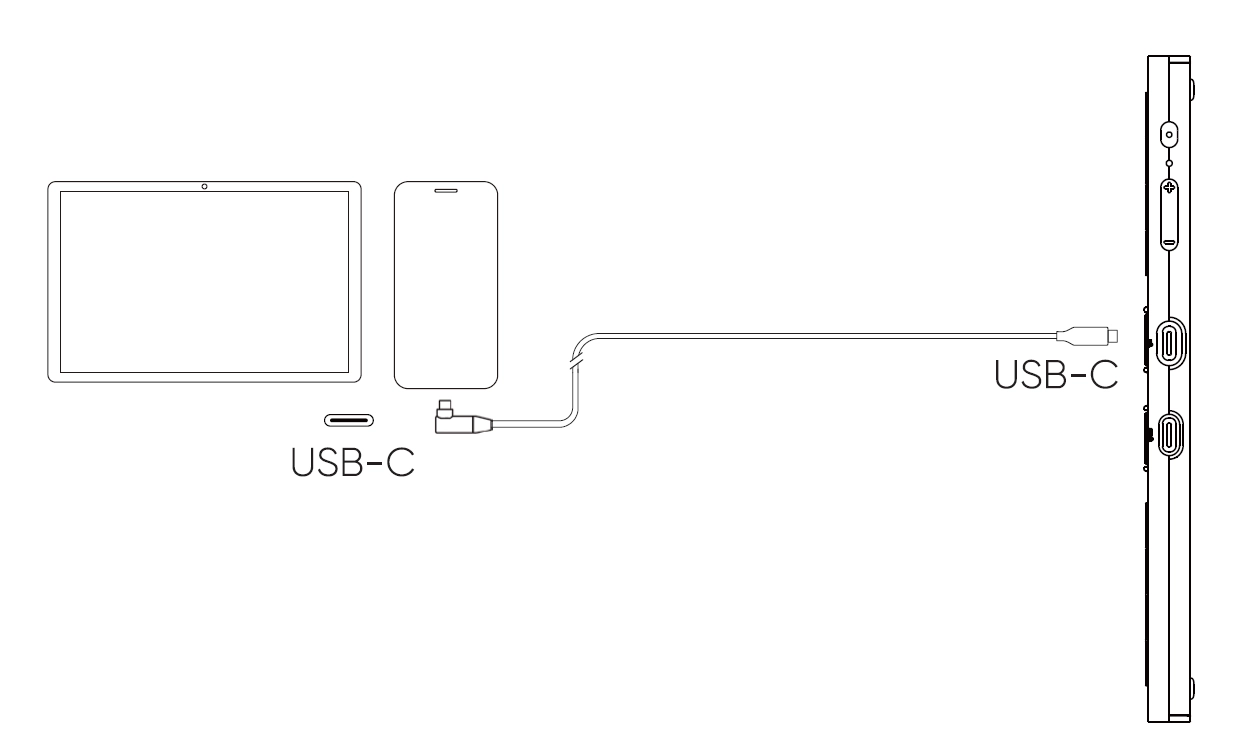1. Prüfen Sie, ob Ihr Computer über einen USB-C-Anschluss mit Videoausgabe verfügt;
2. Stecken Sie ein Ende des USB-C-auf-USB-C-Kabels in den Vollfunktions-USB-C-Anschluss am Stift-Display, der mit dem Symbol gekennzeichnet ist;
3. Stecken Sie das andere Ende in den USB-C-Anschluss Ihres Computers, der DisplayPort-Ausgabe unterstützt.

1. Es wird empfohlen, nach Möglichkeit den HDMI-Anschluss der dedizierten Grafikkarte Ihres Computers zu verwenden (falls vorhanden);
2. Stecken Sie das USB-C-Kabel in den 3-in-1-Anschluss am Stift-Display, der mit dem Symbol gekennzeichnet ist;
3. Stecken Sie das schwarze USB-A-Kabel und das HDMI-Kabel in die entsprechenden Anschlüsse des Computers;
4. Falls der Bildschirm flackert oder nicht startet, schließen Sie zusätzlich den roten USB-A-Stecker an, um die Stromversorgung zu ergänzen.
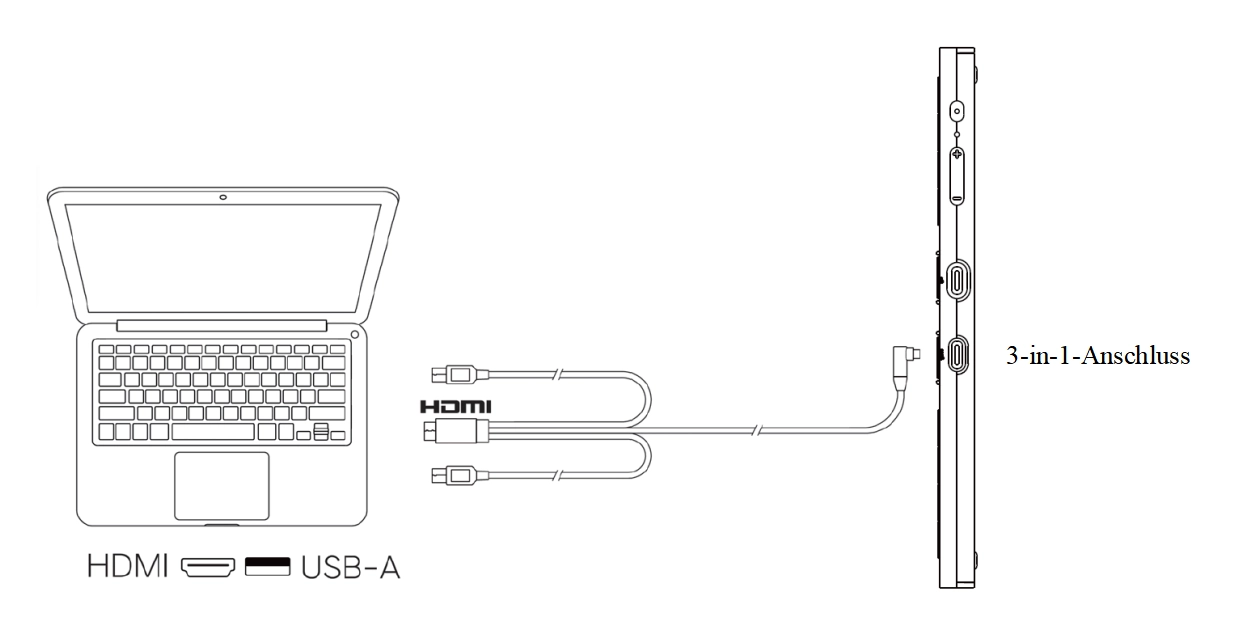
1. Es wird empfohlen, ein Android-Gerät mit Unterstützung für den „Desktop-Modus“ zu verwenden; konkrete Modelle finden Sie auf der offiziellen Website;
2. Stecken Sie ein Ende des USB-C-auf-USB-C-Kabels in den Vollfunktions-USB-C-Anschluss am Stift-Display, der mit dem Symbol gekennzeichnet ist;
3. Stecken Sie das andere Ende in den USB-C-Anschluss des Android-Geräts, der DisplayPort-Ausgabe unterstützt;
4. Falls die Stromversorgung des Smartphones nicht ausreicht, verbinden Sie das Netzteil über das 3-in-1-Kabel mit dem 3-in-1-Anschluss am Stift-Display, der mit dem Symbol gekennzeichnet ist.